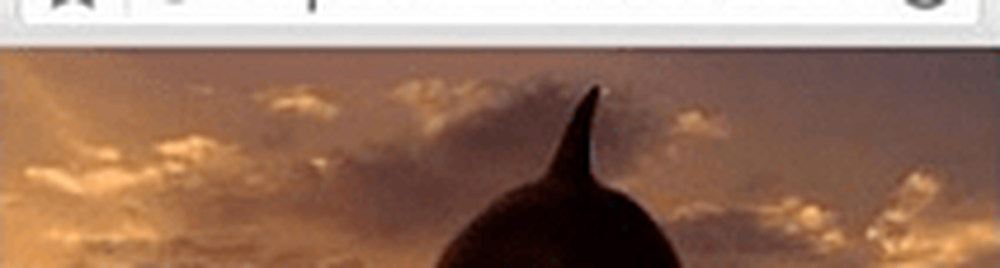Cinque suggerimenti per l'utente di Google Earth Power
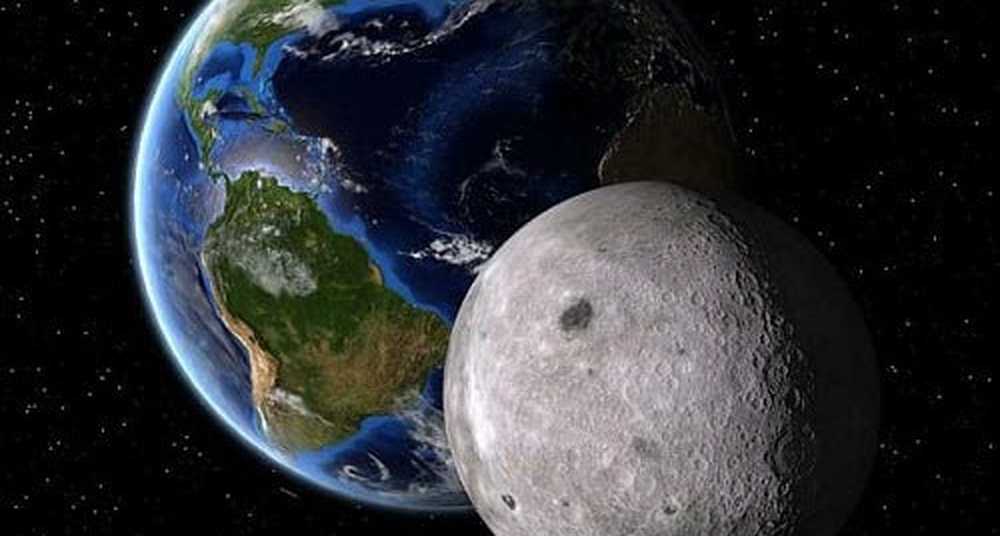
Prima di tutto, se non hai installato Google Earth, sappi che puoi ottenerlo gratuitamente da qui.

Vecchie mappe di una posizione
Vuoi sapere quali sono le vecchie mappe di una determinata località che stai visitando su Google Earth? O vuoi vedere i cambiamenti che sono avvenuti nell'area in cui vivi nel tempo? Bene, c'è un modo molto semplice per farlo in Google Earth.
Per fare ciò, ingrandisci l'area a cui sei interessato. Se esistono immagini storiche di quell'area, noterai un'icona simile a un orologio nella parte in basso a sinistra della schermata della Terra. L'anno è quello per cui sono disponibili le immagini più vecchie.

Clicca l'anno. Ottieni un dispositivo di scorrimento che puoi utilizzare per passare da una mappa all'altra per diversi anni. Se si tratta di un'area con uno sviluppo rapido negli ultimi anni, può essere piuttosto affascinante. In alternativa, il pulsante dell'orologio è presente anche nella barra degli strumenti Earth.

Google Earth, Moon, Mars o Sky
Questo consiglio è molto divertente! Sebbene possa essere chiamato Google Earth, il software di Google si è spostato oltre il nostro pianeta - "dove nessuno è mai giunto prima". La barra degli strumenti di Google Earth ha un pulsante simile a un piccolo pianeta, contrassegnato nello screenshot qui sotto.
Fai clic e potrai scegliere tra Terra, Marte, Luna e cielo.

Ora, che ne dici di quella passeggiata sulla Luna?

Misura facilmente le distanze
Vuoi scoprire rapidamente la distanza tra due luoghi? Bene, c'è un modo molto semplice per farlo in Google Earth.
Innanzitutto, assicurati di avere entrambe le posizioni sullo schermo, quindi fai clic sull'icona del righello nella barra degli strumenti: l'ho contrassegnato di seguito, quindi è più facile individuare.

Apparirà una piccola finestra, come quella sottostante, che ti consentirà di impostare l'unità di misura e fornirti il risultato. Basta fare clic sul punto di partenza e spostare il cursore fino a raggiungere quello finale. La distanza verrà mostrata.

Ma cosa succede se non vuoi la distanza in linea retta? Puoi anche creare un percorso per la tua destinazione. Nella piccola finestra, fai clic sulla scheda Percorso, quindi fai clic sul percorso per scoprire la distanza.

Usa i livelli
Una delle funzioni più interessanti di Google Earth riguarda la grande quantità di livelli che puoi utilizzare per visualizzare le informazioni su una mappa. Gli strati attualmente disponibili si trovano nella parte in basso a sinistra della schermata di Google Earth.
Puoi vedere cose come Meteo, Strade, Confini, ma anche tracciare gli animali e anche dare un'occhiata a dove finisce il tuo codice postale.

Ora, se i livelli di Google Earth non sono sufficienti, puoi aggiungerne altri. Fai clic su Galleria di Earth nella parte superiore della sezione Livelli e trova qualcosa di interessante. Ad esempio, puoi vedere la Terra di notte, tramite le immagini della NASA.

Visita turistica su Google Earth
Google Earth offre alcune visite guidate di varie zone del mondo. Per controllarli, inizia assicurandoti che il livello Edifici 3D sia abilitato, si trova nello stesso menu dei livelli.
Dopo aver verificato se è abilitato, vai alla sezione I miei luoghi del menu a sinistra e trova Tour Sightseeing. Fai clic sulla piccola freccia accanto ad essa e seleziona ciò che vuoi vedere, se ci sono punti di riferimento specifici a cui sei interessato. In caso contrario, fai clic su Inizia tour qui.

Il tuo tour 3D inizierà. Nota che hai un pannello di controllo in basso a sinistra, che consente di saltare alcune parti o mettere in pausa se hai bisogno di un aspetto migliore.

Spero che troverai utili questi suggerimenti. Avremo più suggerimenti sugli utenti avanzati in futuro. In effetti ... se disponi di suggerimenti più interessanti per utenti esperti di Google Earth che desideri condividere con la community, lascia un commento qui sotto e parlaci di questo!